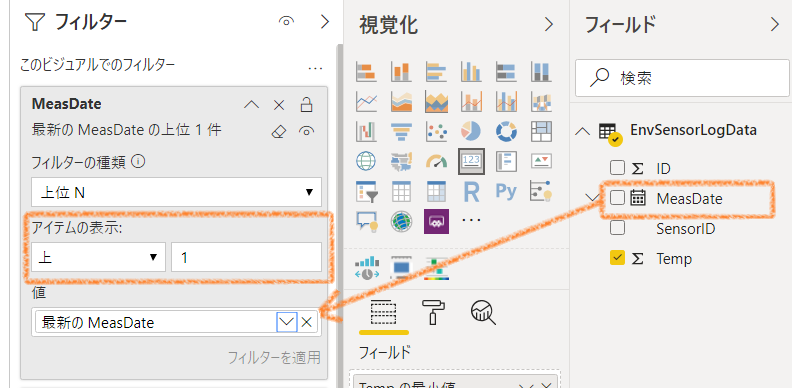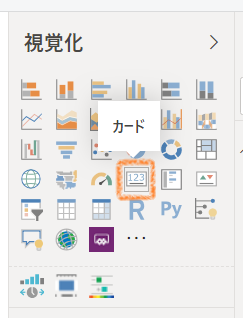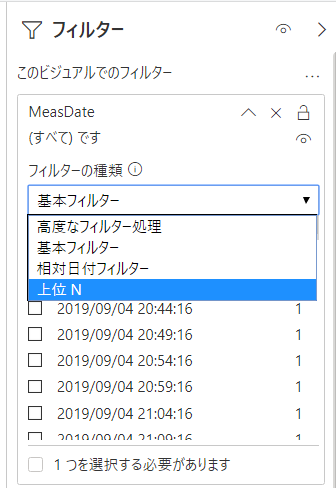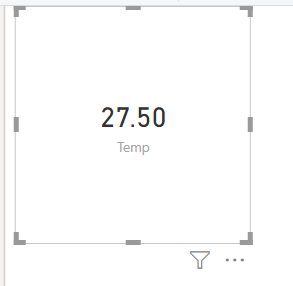概要
ある案件で、温度時系列データの最新値をカードで表示する必要があったんですが、
クエリーで最新値テーブルを作ろうとか、DAXでデータを出そうと頑張って・・・
結局挫折して、フィルターで簡単にできましたと言う話。
データ
Power BIでIoTデータの可視化(初級編)と同じデータです。
| ID | SensorID | MeasDate | Temp |
|---|---|---|---|
| 1 | Sensor A | 2019/09/21 00:00:00 | 20.4 |
| 2 | Sensor A | 2019/09/21 00:00:01 | 20.3 |
| 3 | Sensor B | 2019/09/21 00:00:01 | 21.3 |
| ・・・ | ・・・ | ・・・ | ・・・ |
ID:データログID
SensorID:センサーを区別するためのID
MeasDate:計測日時
Temp:温度
手順
Tempデータをカードのフィールドプロパティにドラッグ&ドロップします。
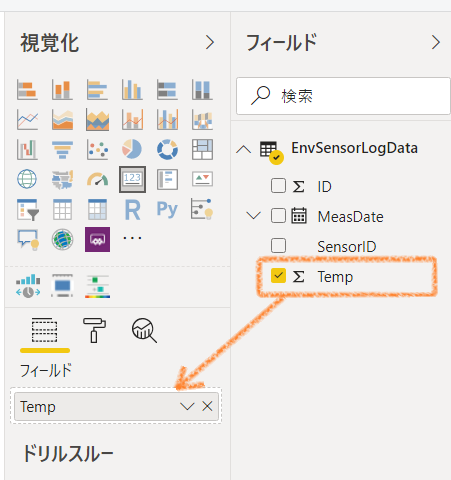
次にフィルターをセットしていきます。
先に、カードに表示するセンサーを指定してます。
SensorIDを、「このビジュアルでのフィルター」の「ここにデータフィル―ドを追加してください」にドラッグ&ドロップします。
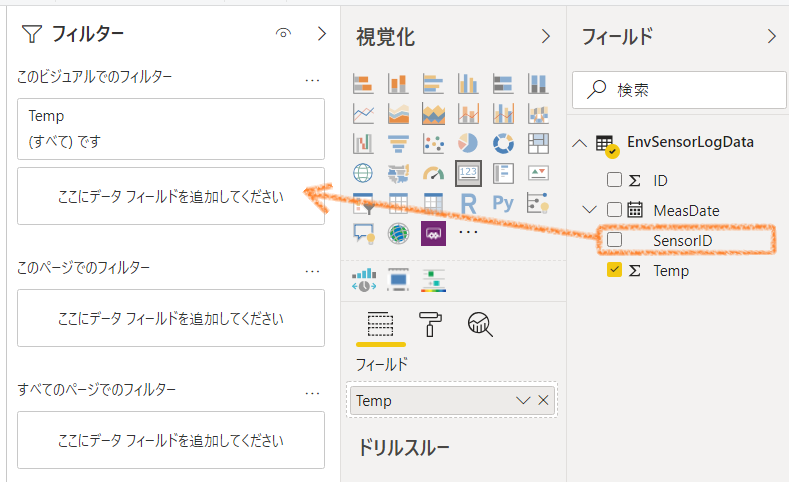
フィルターの種類を基本フィルターにして、
表示したいセンサーを選択してください。
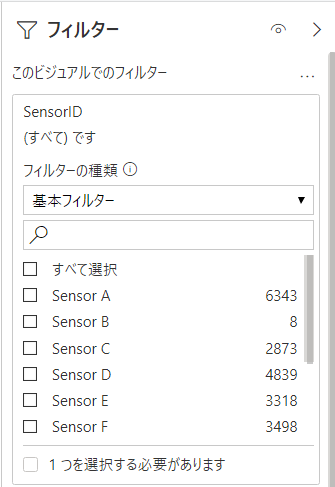
続いて、フィルターを使って、計測日時を指定します。
MeasDate(計測日時)を、「このビジュアルでのフィルター」の「ここにデータフィル―ドを追加してください」にドラッグ&ドロップします。
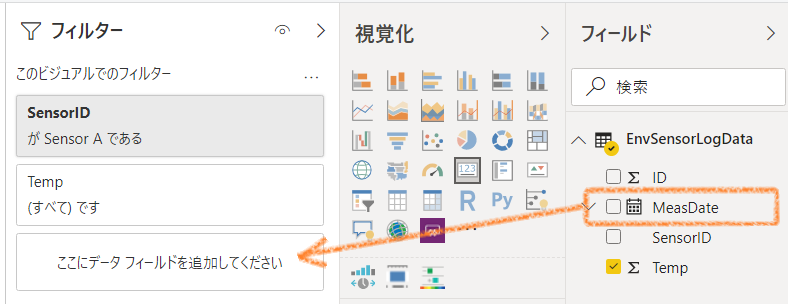
アイテムの表示のドロップダウンを「上」隣のエディットボックスを「1」、
値の欄には、MeasDateをドラッグ&ドロップして、ドロップダウンから「最も遅い」を選択します。